Pense maior no guia do usuário do Filmora
-
Introdução do Filmora para celular
-
Comece no celular
-
Recursos de IA para celular
- VEO 3 no Filmora Mobile
- Imagem para Vídeo para Android e iPhone
- Conversão de texto em voz
- Conversão de voz em texto
- Redução de Ruído
- Recorte Inteligente
- Retrato com IA - Guia do Filmora para dispositivos móveis
- Modo instantâneo
- Texto para vídeo com IA
- Áudio por IA
- Efeitos por IA
- Corte automático com IA
- Removedor de IA
- Emoji de IA
- Legendas de IA
-
Gravação para celular
-
Edição de vídeo para celular
- Filmora para iOS 18+: Fluxo de Trabalho de Vídeo em Alta Qualidade
- Progresso de edição no Android e iPhone
- Comutação de faixas no Android e iPhone
- Redução de ruído no Android e iPhone
- Edição de thumbnail no Android e iPhone
- Tela verde no Android e iPhone
- Adicionar efeito de congelamento em Android e iPhone
- Adicionar filtros no Android e iPhone
- Adicionar efeito de mosaico em Android e iPhone
- Adicionar uma máscara no Android e iPhone
- Ajustar a cor de clipes no iPhone e Android
- Ajustar a opacidade de clipes no Android e iPhone
- Ajustar o volume de clipes em Android e iPhone
- Ajustar sequência de clipes
- Como Acelerar vídeos no celular
- Reverter vídeos
- Girar vídeos
- Substituir vídeos
- Cortar vídeos
- Excluir vídeos
- Dividir vídeo no Android e iPhone
- Duplicar vídeo
- Recortar vídeo
-
Edição de áudio para celular
-
Edição de texto para celular
-
Adesivos, efeitos e filtros para celular
-
Edição avançada para celular
-
Exportação e backup em nuvem para celular
Filmora Retouch para Celular
Filmora Retouch para celular oferece poderosos efeitos de embelezamento projetados para aprimorar selfies de vídeo e retratos sem esforço. Suaviza a pele e branqueia os dentes enquanto preserva detalhes naturais. Os usuários também podem ajustar características faciais como olhos, nariz, lábios e formato do rosto para um visual polido e pronto para a câmera. Siga os passos mencionados abaixo para aprender como usar este recurso no aplicativo Filmora:
Índice
Passo 1. Comece Acessando o Recurso
Depois de iniciar o Filmora no seu smartphone, toque na opção Retouch localizada na página inicial. Agora, adicione sua imagem ou vídeo à interface do aplicativo.
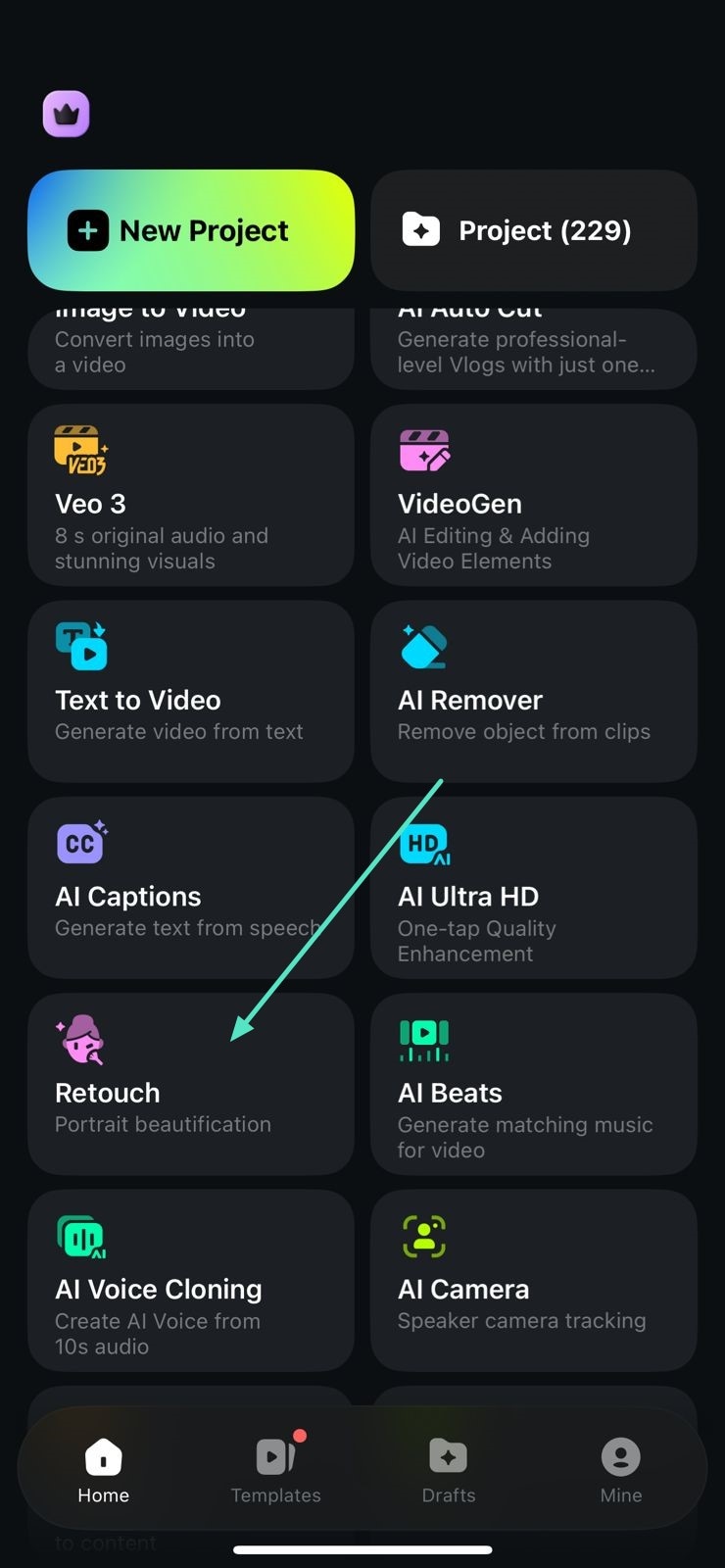
Passo 2. Opte pelo Retouch
Ajuste o controle deslizante de Suavidade localizado na seção Retouch e salve as alterações tocando no ícone de Marca de Seleção localizado à direita.
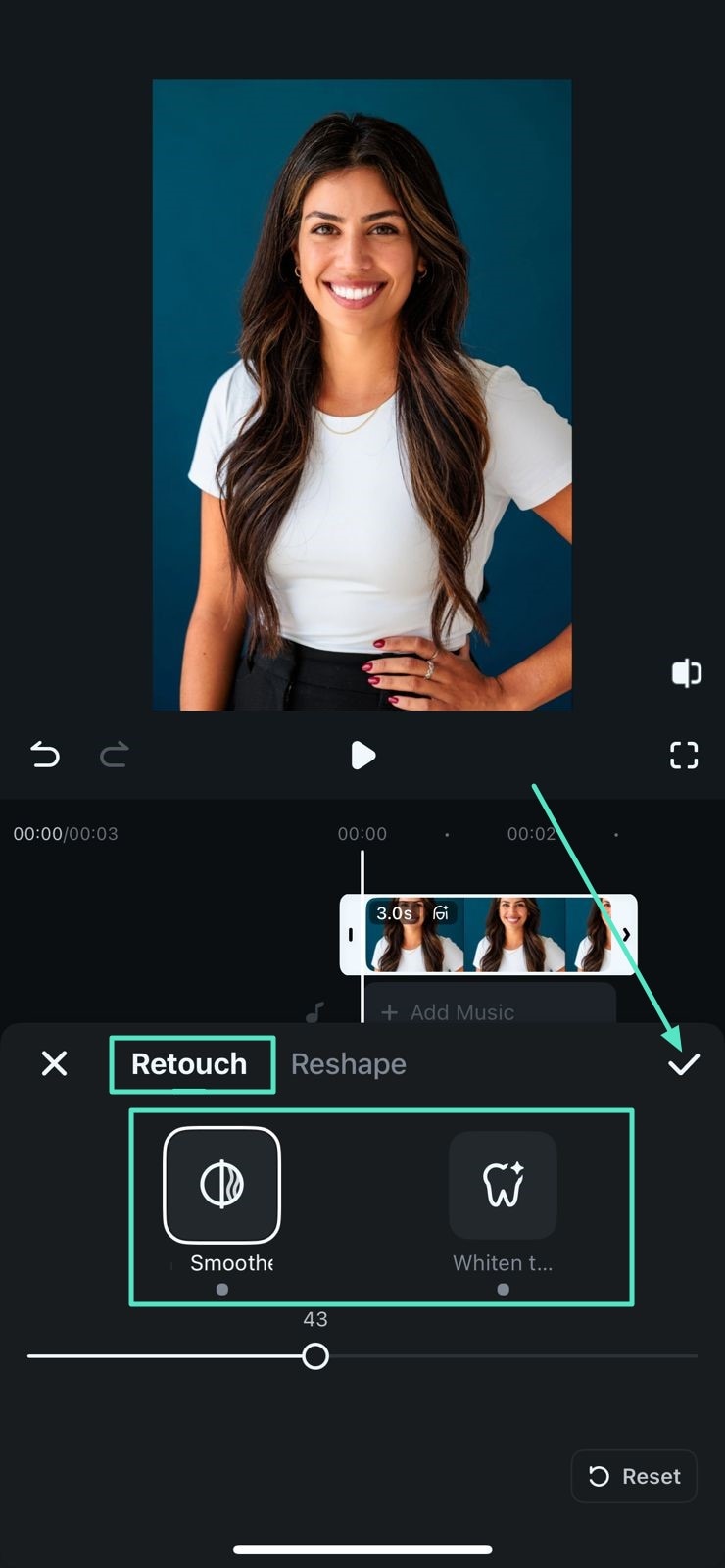
Passo 3. Acesse o Recurso de Remodelação
Na seção Remodelar, selecione a opção Rosto e altere os atributos como Largura ou Encurtar. Aplique a modificação pressionando o ícone de Marca de Seleção à direita.
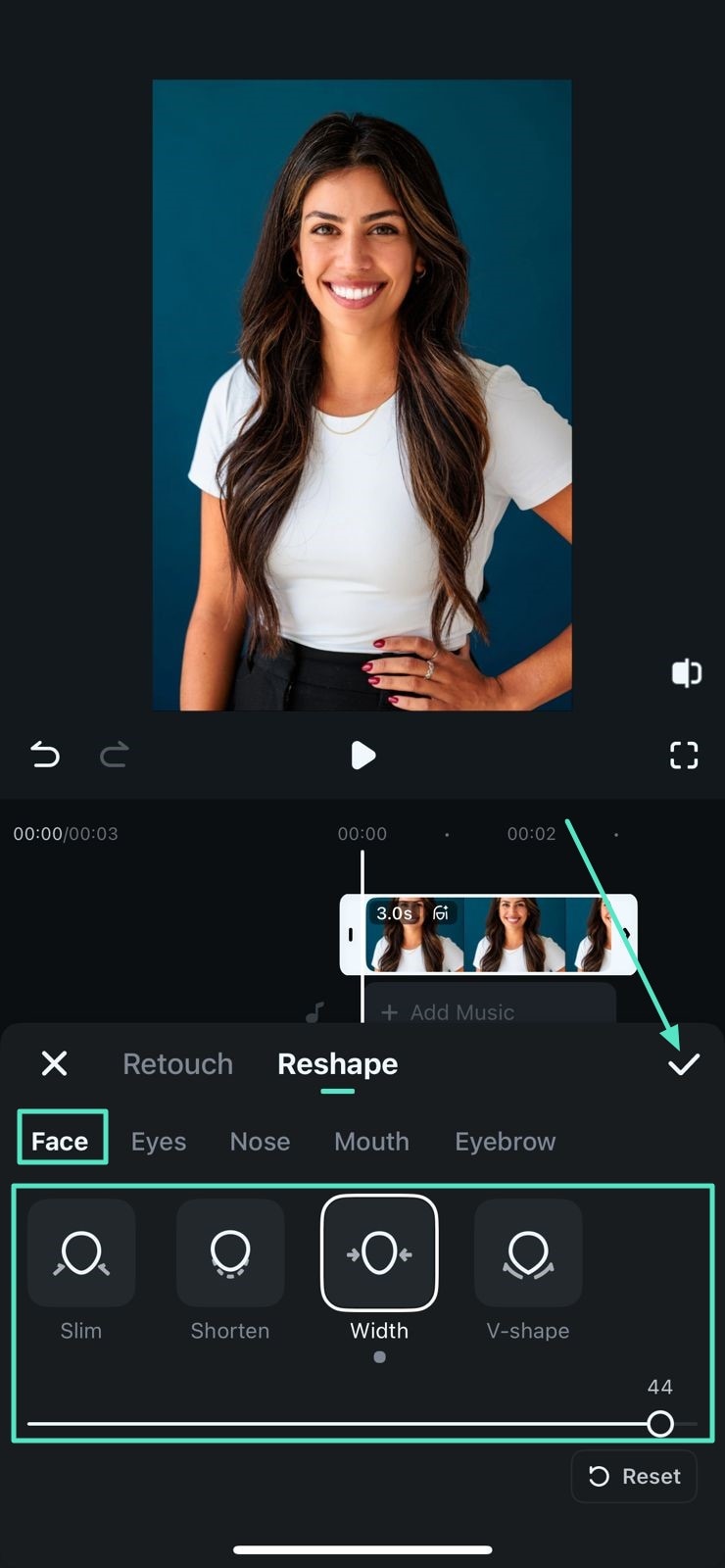
Passo 4. Faça Alterações nos Olhos
Agora acesse a seção Olhos e altere Distância e Canto Interno arrastando os respectivos controles deslizantes.
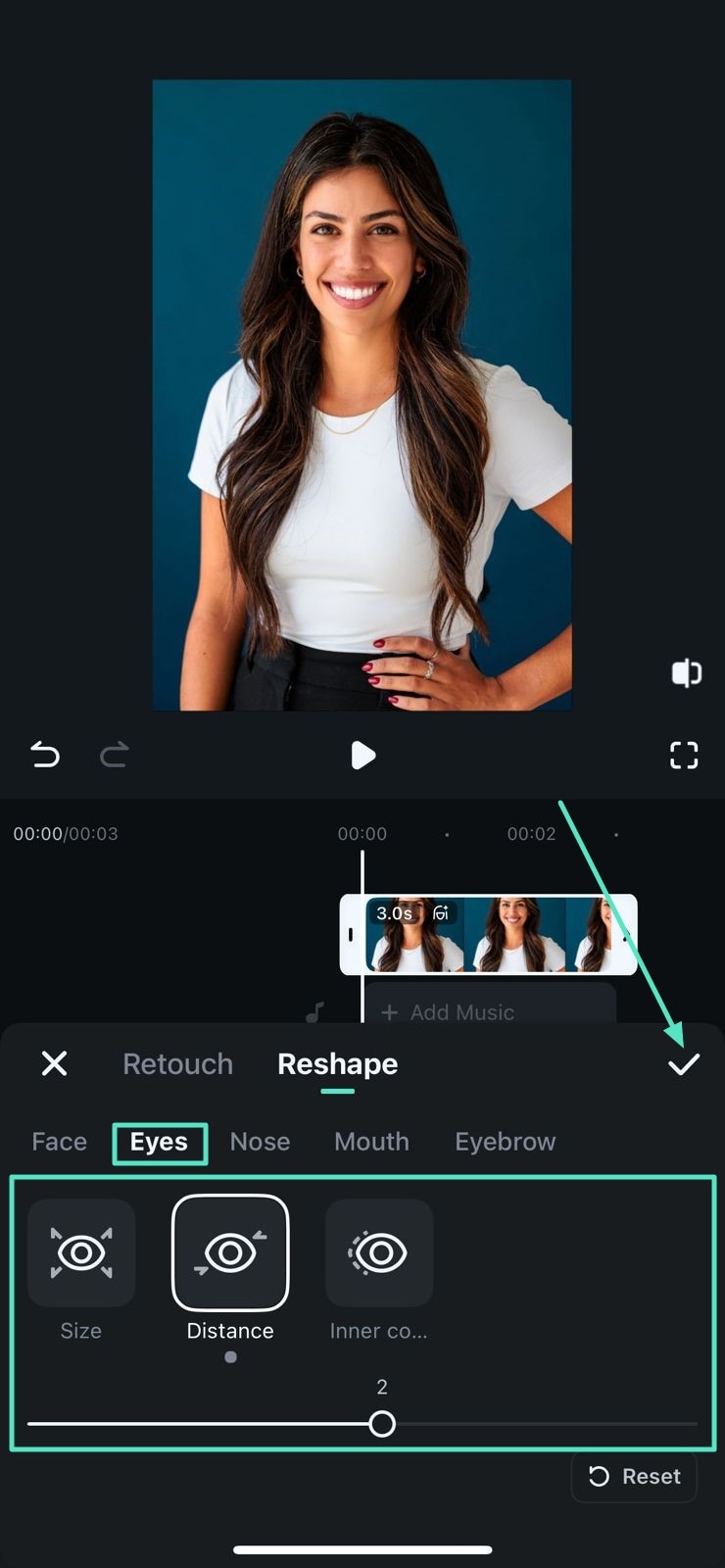
Passo 5. Aprimore o Recurso do Nariz
Seguindo em frente, vá para a seção Nariz e selecione a Largura, Ponte e outros atributos arrastando seus controles deslizantes. Pressione o ícone de Marca de Seleção localizado à direita para salvar as alterações.
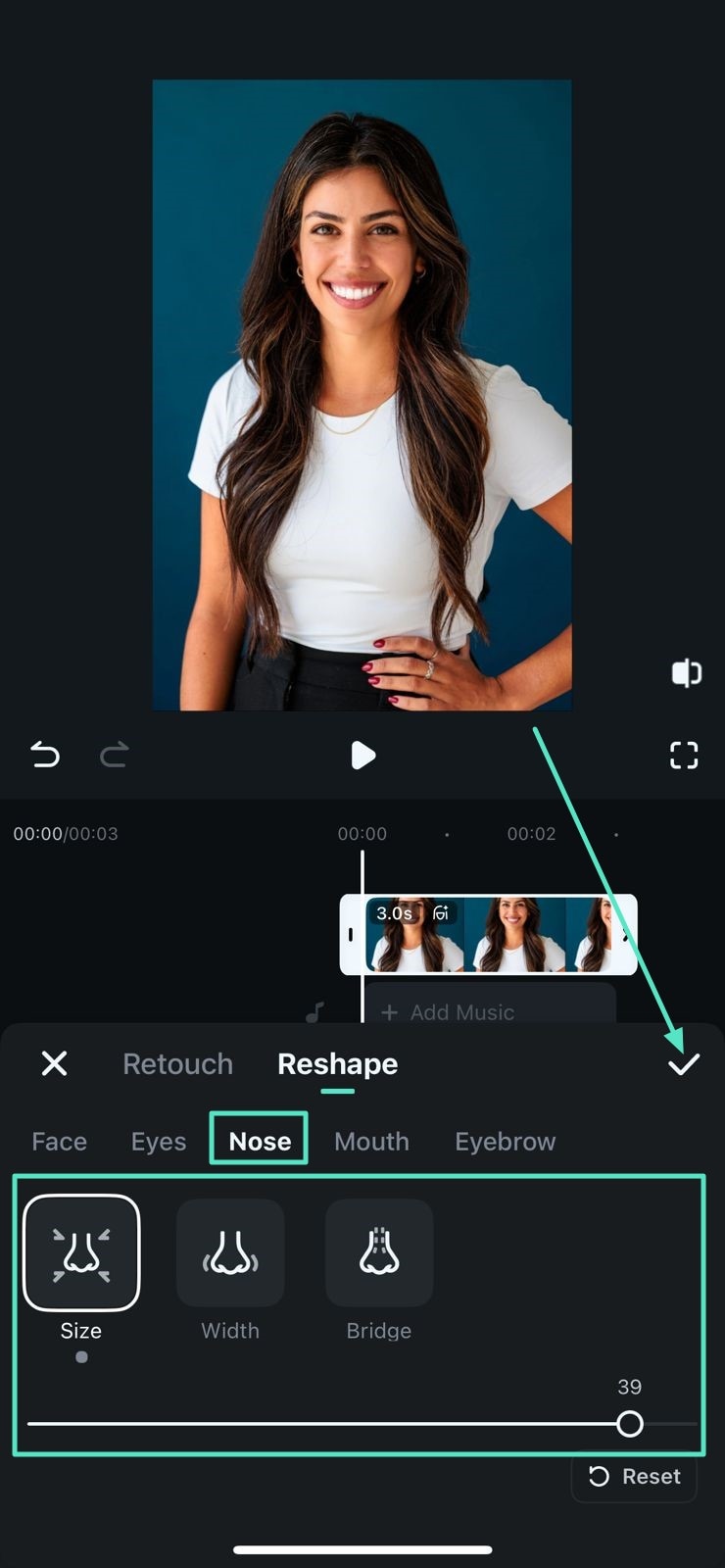
Passo 6. Aplique Alterações na Boca
Altere Tamanho, Espessura e Sorriso na seção Boca e arraste os respectivos controles deslizantes. Toque no ícone de Marca de Seleção para salvar com sucesso as alterações aplicadas.
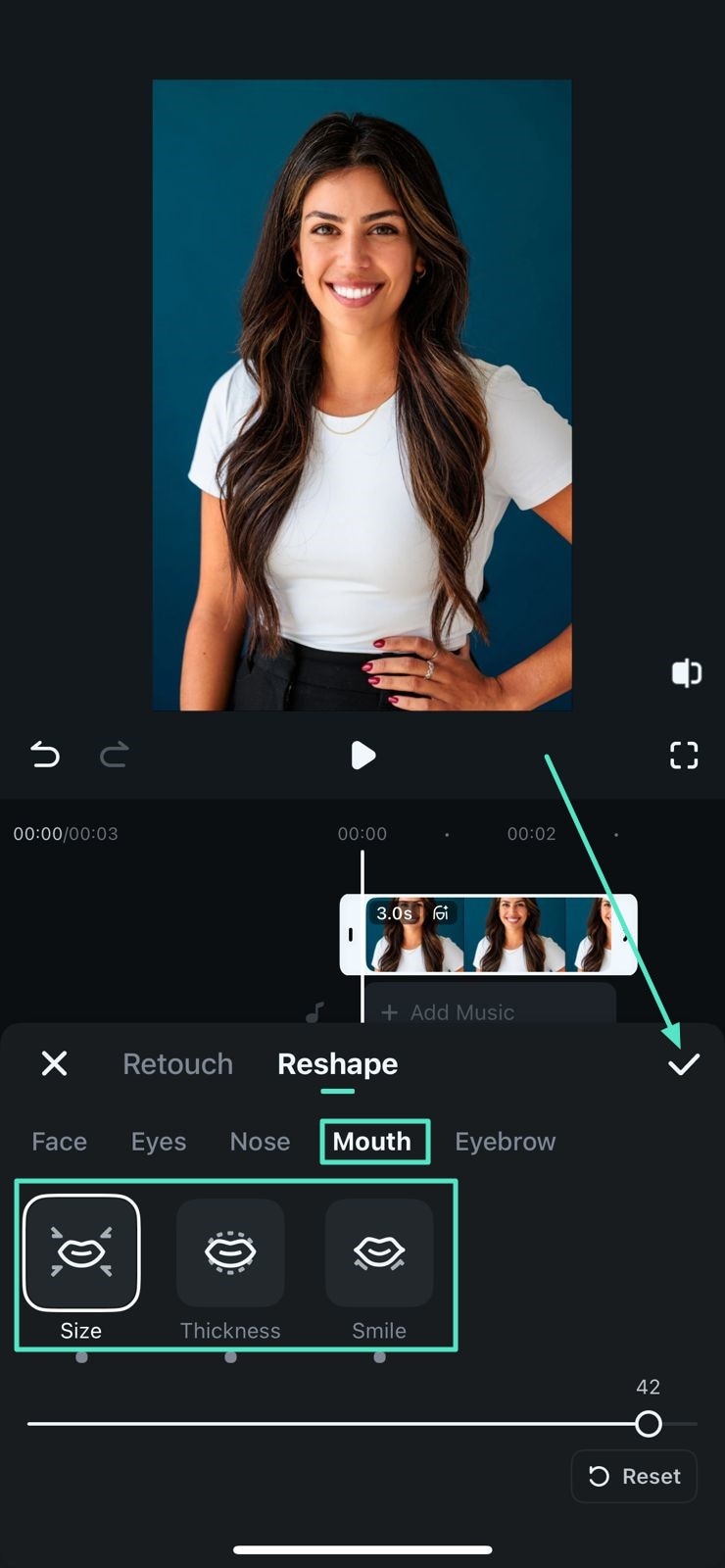
Passo 7. Aprimore as Sobrancelhas
Finalmente, faça alterações nos atributos das sobrancelhas, como posição, forma e distância, e salve o aprimoramento usando o ícone de Marca de Seleção.
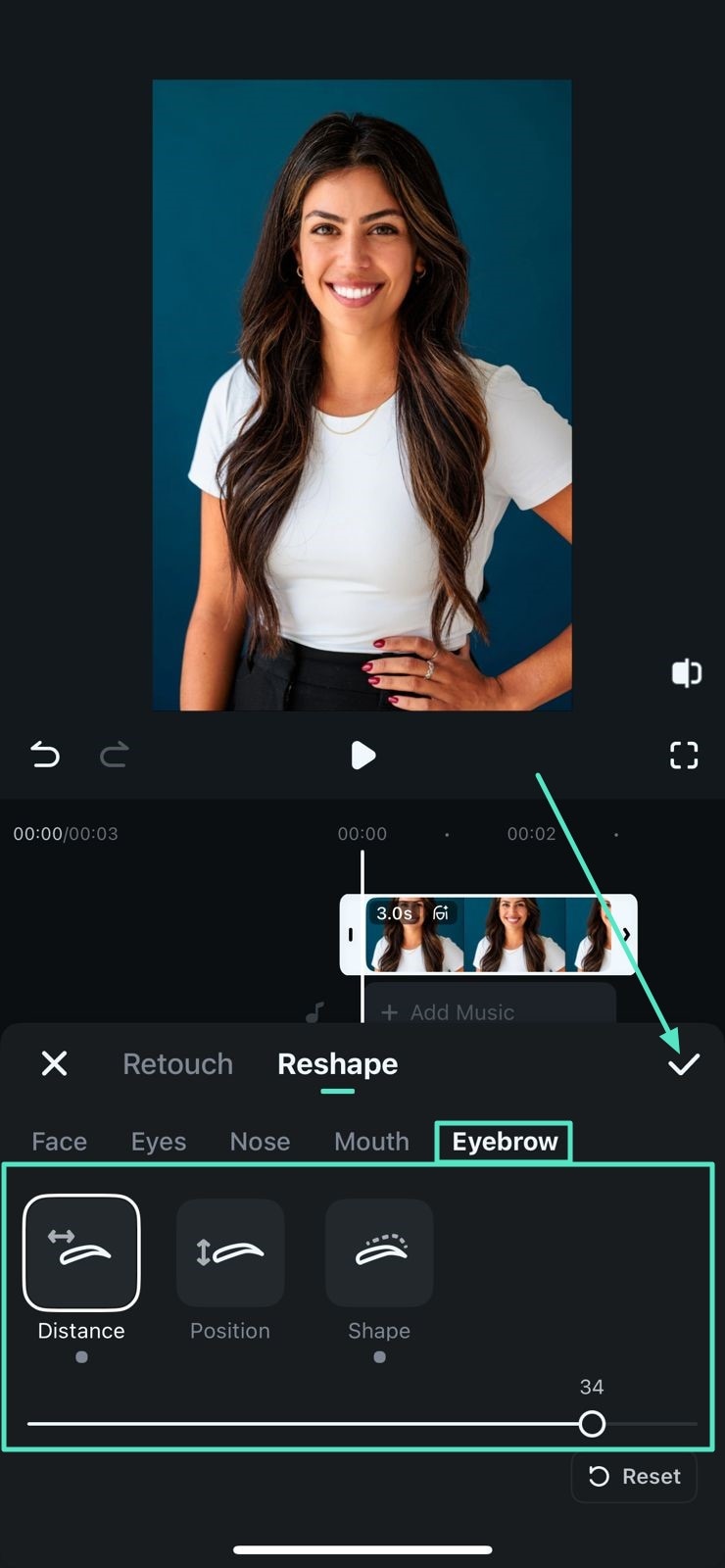
Passo 8. Visualize os Resultados e Salve
Depois que todos os aprimoramentos estiverem concluídos, vá para o canto superior direito da tela e pressione o botão Exportar para salvar os resultados.
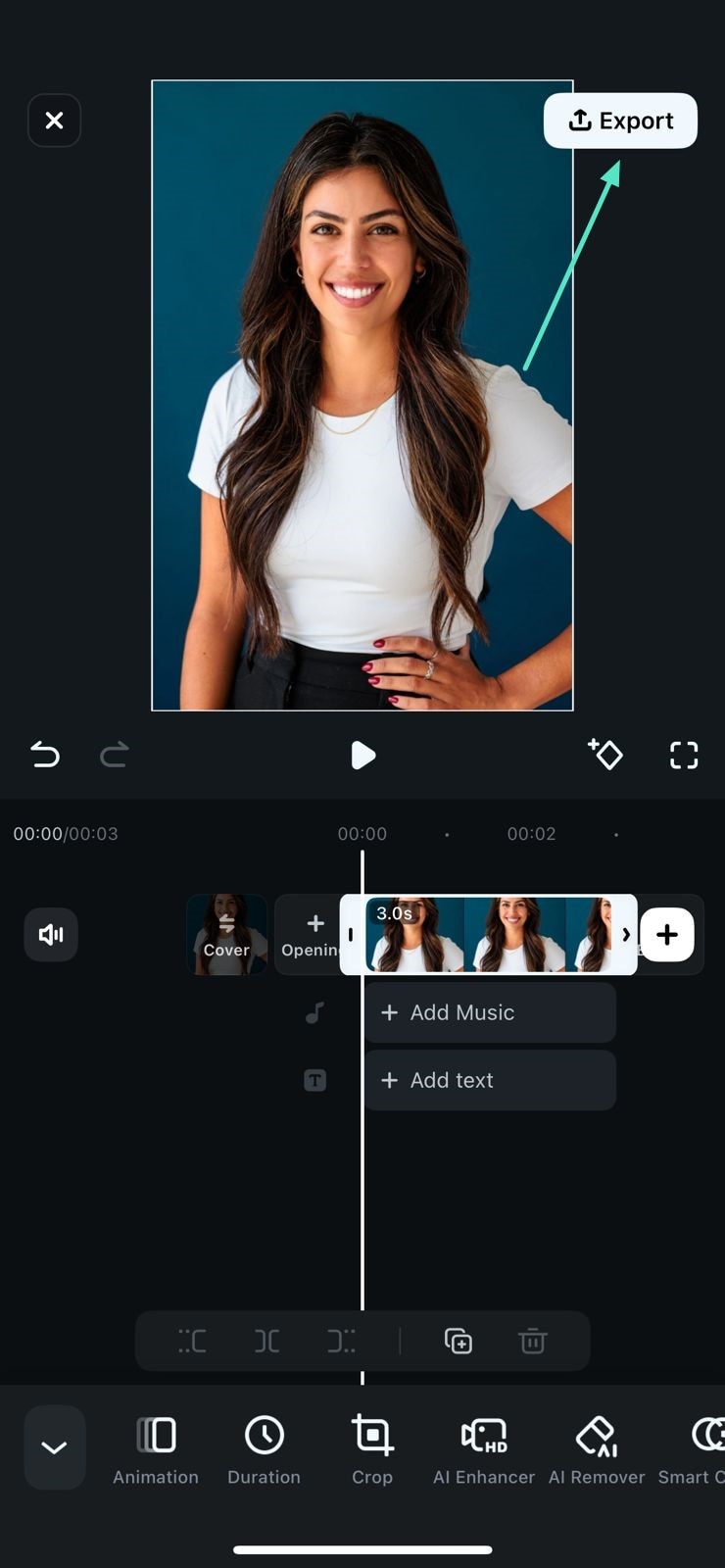
Postagens relacionadas
Artigos em destaque
4 maneiras de animar fotos e fazê-las mover
Você está procurando maneiras de animar fotos e transformá-las em vídeos? Verifique o melhor fabricante de animação de fotos e explore quatro métodos para fazer as fotos se mover.
4 maneiras de como inserir efeitos de fantasma a seus vídeos
Deseja entender de que maneira inserir o efeito fantasma aos seus vídeos? Leia este artigo até o fim para obter algumas informações perspicazes!
Como gravar uma apresentação do PowerPoint com áudio
Você quer gravar uma apresentação do PowerPoint com áudio? Explore este artigo se quiser gravar PowerPoint com áudio e descubra maneiras fáceis de fazer isso!
Guia do usuário recomendado
Recorte Inteligente
O recurso de retrato com IA do Filmora para dispositivos móveis é excelente para recortes automáticos de fundos em retratos e outros sujeitos em vídeo. Mas o recurso de Recorte Inteligente leva essa capacidade a um novo patamar. Semelhante ao retrato com IA, o Recorte Intelig
VEO 3 no Filmora Mobile
Aqui está o guia móvel sobre como usar o modelo VEO para gerar vídeos no Filmora mobile.
Imagem para Vídeo para Android e iPhone
Este guia ensina como usar o recurso de Imagem para Vídeo no Filmora para Dispositivos Móveis
